用CAD如何绘制简单的三维图形?
设·集合小编 发布时间:2023-03-17 13:42:35 923次最后更新:2024-03-08 11:25:26
相信大家在使用CAD的过程中可能会遇到需要绘制简单的三维图形的时候,那么遇到这种情况我们应该怎么操作呢?其实很简单,下面我就带大家了解一下,用CAD如何绘制简单的三维图形方法。希望对大家有所帮助,感兴趣的小伙伴可以关注了解一下。
工具/软件
电脑型号:联想(lenovo)天逸510s; 系统版本:Windows7; 软件版本:CAD2007
方法/步骤 启动CAD
第1步
已装了CAD的,双击图标打开软件。

方法/步骤2 绘制路径更改坐标系。
第1步
用合并的方法绘制路径。路径是由几条线合并而成,

第2步
更改视图。选择视图/三维视图/西南偏西等轴测。如下图。

第3步
更改的视图效果如图。

方法/步骤3 新建z轴。
第1步
选择工具/新建/z轴矢量。

第2步
选择需要建立z轴的位置。选择端点,拉伸再点。

第3步
建立好后如下图。

方法/步骤4 建模
第1步
建好后。在z轴上绘制你需要的截面。

第2步
选择绘图/建模/拉伸。

第3步
选择拉伸的对象,选好后回车确定。

第4步
按右键选择路径。
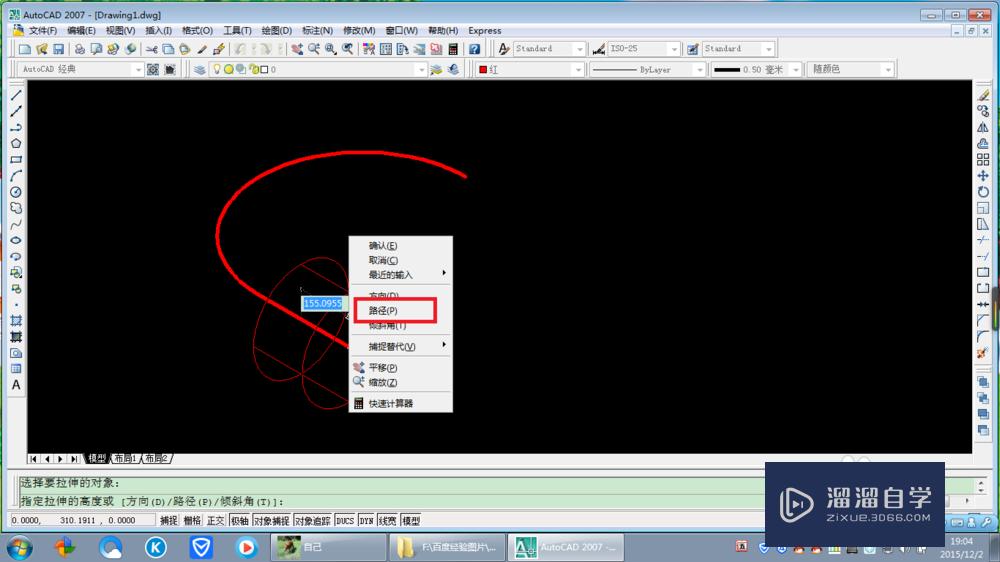
第5步
选择你所需的路径,并按回车确定。

第6步
效果图如下。
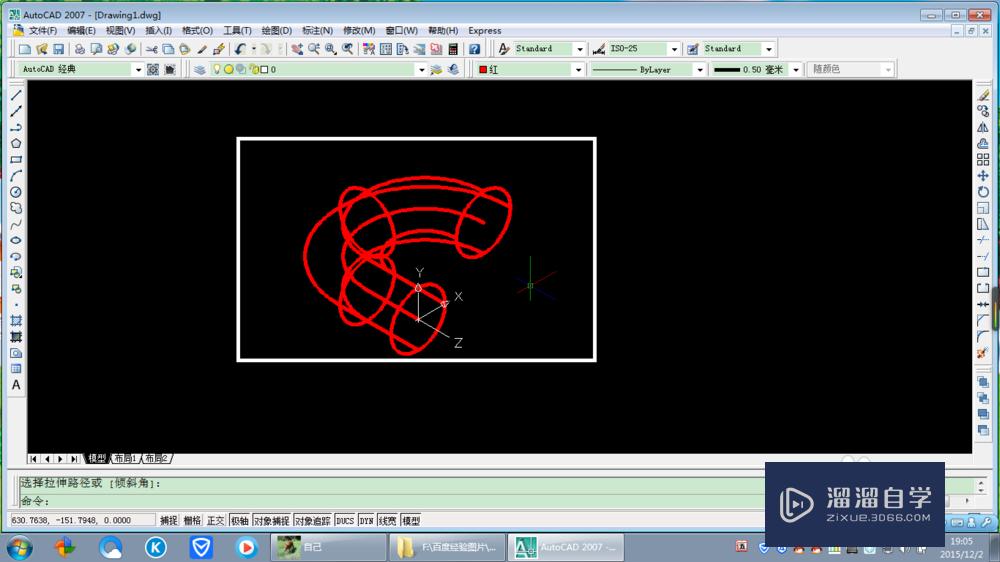
方法/步骤5 真实效果
第1步
选择视图/视觉样式/真实。

第2步
最终效果如图。

温馨提示
以上就是关于“用CAD如何绘制简单的三维图形?”全部内容了,小编已经全部分享给大家了,还不会的小伙伴们可要用心学习哦!虽然刚开始接触CAD软件的时候会遇到很多不懂以及棘手的问题,但只要沉下心来先把基础打好,后续的学习过程就会顺利很多了。想要熟练的掌握现在赶紧打开自己的电脑进行实操吧!最后,希望以上的操作步骤对大家有所帮助。
- 上一篇:CAD如何删除创建的块?
- 下一篇:CAD怎么导出PDF格式文件?
相关文章
广告位


评论列表